Руководство по управлению Axio Observer Z1 new. Методические указания для студентов и аспирантов химических, биологических и физических специальностей высших учебных заведений
 Скачать 1.09 Mb. Скачать 1.09 Mb.
|
|
Рис. 1-20 Стартовая страница Home Рис. 1-21 Кнопка STOP Рис. 1-22 Моторизованный привод фокусировки достигает конечного выключателя Револьверное устройство для установки объективов возвращается в рабочее положение Револьверное устройство для установки объективов перемещается вниз, пока нажата кнопка (максимум до ограничителя револьверного устройства) - Выключатель TL Illumination / RL Illumination (Освещение) Выключатели Off и On закрывают или открывают затвор для отраженного света (RL) и проходящего света (TL) или включают и выключают осветитель. - Кнопка Make It Visible! Если микроскоп настроен так, что пользователь не получает микроскопического изображения образца, то с помощью этой кнопки можно привести микроскоп в базовое состояние, при котором образец виден. Включена средняя яркость (3 V) лампа для работы в проходящем свете Апертурная диафрагма открыта TL-затвор открыт, RL-затвор закрыт Моторизованный конденсор настроен на светлое поле Рефлекторная турель настроена на ближайшую светлопольную позицию Включение хода лучей 100 % на VIS В строке состояния внизу экрана слева отображается позиция револьверного устройства для установки объективов (или, если задан, объектив), а справа – напряжение галогенной лампы.  3.5.4 Microscope При нажатии на кнопку Microscope в навигационной панели на стартовой странице Home пользователь попадает на страницу Microscope. С помощью страницы Microscope пользователь попадает на страницы Control, Automatic и XYZ. В зависимости от настроенного в Settings, User, Stand type типа штатива (Bio / Med или MAT) на странице Microscope отображаются разные закладки. Рис. 1-23 Страница Microscope -> Control -> Objectives 3.5.4.1 Control Bio / Med Страница Control в соответствии с опционально конфигурируемыми моторизованными компонентами может состоять из шести закладок:
(1) Objectives (Объективы) Уже конфигурированные позиции объективов отображают увеличение и приведенные ниже дополнения: Oil масляно-иммерсионный объектив W водно-иммерсионный объектив Imm иммерсии • Для введения нужного объектива нажмите на соответствующую кнопку. - Если включена система управления светом, при смене объектива, соответственно, Автоматически подстраивается яркость. - Если перед сменой объектива был настроен метод контрастирования в системе управления контрастом, она пытается автоматически настроить метод на новый объектив (т.е. позиции на турели конденсора и рефлектора могут изменяться – контрастное сопровождение). Если метод контрастирования недоступен для объектива, происходит переключение на светлое поле. 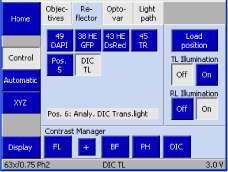 (2) Reflector (Рефлектор) При отсутствии моторизованной рефлекторной турели закладка также отсутствует. Активный рефлекторный модуль отображается только на странице состояния (рис. 1-20). В зависимости от встроенной рефлекторной турели появляются шесть элементов управления для позиций рефлектора от Pos.1 до Pos.6. Уже конфигурированные рефлекторные модули можно узнать по надписи на клавишах. • Для введения нужного рефлекторного модуля нажмите на соответствующую кнопку. Рис. 1-24 Страница Microscope -> Control -> Reflector 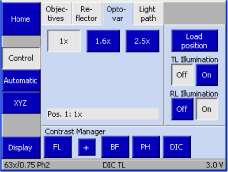 (3) Optovar Если отсутствует моторизованное револьверное устройство Optovar, отсутствует также закладка. Если инсталлировано укомплектованное револьверное устройство Optovar, отображаются существующие увеличения. • Для введения нужного Optovar в ход лучей нажмите на соответствующую кнопку. Рис. 1-25 Страница Microscope -> Control -> Optovar 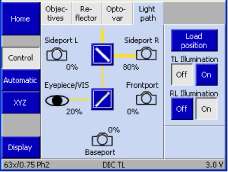 Рис. 1-26 Страница Microscope -> Control -> Light path (4) Light path (Ход лучей) В закладке Light path схематически представляется ход лучей микроскопа. Используются следующие элементы управления: Одна из следующих схем или подобная схема отображается в области управления для представления хода лучей. Конфигурация определяется во время инициализации микроскопа. 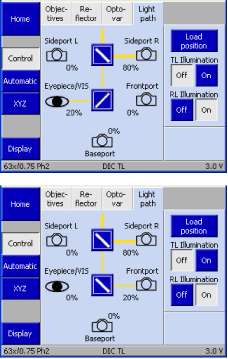 Два зеркала (боковой порт, передний порт / порт основания) активны. Ход всех лучей представляется желтым цветом. Ширина активных путей лучей зависит от соответствующего количества освещения. При нажатии на иконку (например, Eyepiece/VIS) этому компоненты предоставляется максимально возможное количество освещения.  (5) FluoArc Закладка FluoArc позволяет настраивать разную яркость осветителя HBO 100 через присоединенный, регулируемый предвключенный прибор FluoArc. Можно задать две настройки интенсивности освещения (уровень 1 и 2) и при необходимости выбирать их (нажатие на кнопки Level 1 или Level 2). Задание настроек осуществляется с помощью соответствующих кнопок со стрелками. В нижней области закладки отображается достигнутый срок эксплуатации ртутной коротко-дуговой лампы HBO 100. После замены ртутной коротко-дуговой лампы счетчик срока службы следует сбросить на ноль с помощью кнопки Reset. Рис. 1-27 Страница Microscope -> Control -> FluoArc 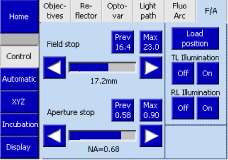 (6) F/A С помощью закладки F/A осуществляется настройка моторизованной задвижки с ирисовой диафрагмой для полевой диафрагмы (Field Stop) и апертурной диафрагмы (Aperture Stop). Отверстие диафрагмы регулируется кнопками со стрелками. Актуальное значение выводится под бегущей штриховой индикацией. Кнопки Prev. и Max. служат для настройки последнего примененного или максимального значения отверстия диафрагмы. Имеющийся моторизованный FL-аттенюатор kann нельзя настраивать с TFT-дисплея. В этом случае нет нижней индикации к апертурной диафрагме. Рис. 1-28 Страница Microscope -> Control -> F/A 3.5.4.2 Automatic (Автоматика) (1) Softkeys В настоящее время не реализована. (2) Settings В настоящее время не реализована. (3) Scripts С помощью этой закладки возможен доступ к макросам, которые ранее были конфигурированы, получили имя и предоставлены в распоряжение в программном обеспечении AxioVision. Они активируются с помощью нажатия на кнопки TFT. 3.5.4.3 XYZ Появление страницы XYZ зависит от используемого столика микроскопа:
Настройки только для привода фокусировки Z (все элементы управления по оси XY отсутствуют), закладка Measure отсутствует - Ручной столик / ручной привод фокусировки Z: Страница XYZ отсутствует Страница Microscope-XYZ содержит две закладки Position и Measure. 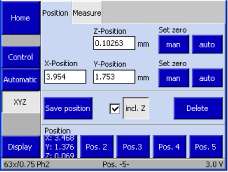 Рис. 1-29 Страница Microscope -> XYZ -> Position (1) Position (Позиция) В закладке Position (Позиция) область управления разделена на три функциональных блока. Если не применяется моторизованный столик, то вместо элементов управления по оси XY имеется кнопка Start (a) Актуальное отображение позиции / Установка нуля Отображаются актуальная позиция по оси Z, позиция по оси X и Y в миллиметрах (мм). Позиция по сои Z представляет положение револьверного устройства для установки объективов по высоте. Позиции по оси X и Y представляют положение столика. Обе кнопки Set zero функционируют для осей XY и Z следующим образом: У Установка нуля автоматически, т.е. столик / револьверное устройство для установки объективов перемещается в конечное положение, которое определяется как нулевая точка. Затем индикация устанавливается на ноль. 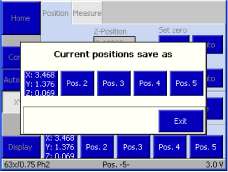 (b) Сохранение позиции С помощью кнопки Save position (Сохранить позицию) пользователь может определить координатные позиции для следующих пяти кнопок таким образом:
В окне расположено пять кнопок Pos.1 - Pos.5. Если одна кнопка уже занята, отображаются значения XYZ, в противном случае отображается номер
Рис. 1-30 Страница Microscope -> XYZ -> Save position (c) Перемещение в сохраненную позицию В нижней области Position имеется пять кнопок. При нажатии на одну из кнопок происходит перемещение в координатную позицию, сохраненную под этой кнопокй. Сохранение координатных позиций см.выше (b) Positionspeicher (Сохранение позиций).  Рис. 1-31 Страница Microscope -> XYZ -> Measure (2) Measure (Измерение) Эта закладка имеется только при применении моторизованного (CAN-Bus) столика. В противном случае кнопка Start и индикация AZ для расстояния по оси Z отображаются в закладке Position. В закладке Measure пользователь может проводить простые измерения расстояний в миллиметрах (мм). Здесь, в основном, существуют три принципа действия:
Если должно измеряться расстояние по оси Z, активируйте кнопку incl. Z.
В полях AX, AY и AZ отображается каждое движение столика. Кнопки позиций функционируют, как описано в разделе (1) Position(Позиция). 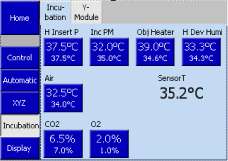 3.5.4.4 Incubation (Инкубация) Страница Microscope-Incubation содержит две закладки Incubation и Y-Module. С их помощью осуществляется управление подключенными компонентами инкубации и термостатами. (1) Incubation (Инкубация) 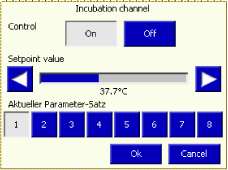 В закладке Incubation приводятся все подключенные компоненты инкубации. На соответствующей кнопке отображаются заданные (внизу) и фактические (вверху) значения регулировки температуры. Щелчком на кнопку вызывается всплывающее окно Incubation channel, в котором включается или выключается регулировка температуры, устанавливается заданная температура и различные заданные температуры сохраняются как набор параметров. Рис. 1-32 Страница Microscope -> Incubation -> Incubation Рис. 1-33 Всплывающее окно Incubation channel  (2) Y-модули В закладке Y-Module приведены подключенные термостаты. На соответствующей кнопке отображаются заданные (внизу) и фактические (вверху) значения регулировки температуры. Аналогично компонентам инкубации с помощью соответствующего всплывающего окна можно включать или выключать термостаты и устанавливать заданные температуры. Рис. 1-34 Страница Microscope -> Icubation -> Y-Module 3.5.5 Settings При нажатии на кнопку Settings в навигационной панели на стартовой странице Home пользователь переключается на страницу Settings. Через страницу Settings пользователь попадает на страницы Components, User, Extras и Info. 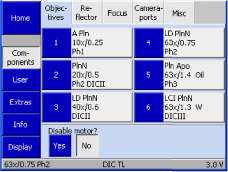 Рис. 1-35 Страница Microscope -> Settings -> Components -> Objectives 3.5.5.1 Components (Компоненты) Страница Settings-Components содержит шесть закладок Objectives, Reflector, Focus, Cameraports и Misc. (1) Objectives (Объективы) В этой закладке пользователь может конфигурировать комплектацию револьверного устройства для установки объективов. Отображаются до шести кнопок. Пока еще объективы не конфигурированы, кнопки имеют только номера позиций на револьверном устройстве. После присвоения объектива отображаются следующие признаки: имя объектива, увеличение, числовая апертура (NA), иммерсия. После распределения нового объектива соответствующая кнопка объектива на странице Microscope-Control получает данные увеличения и иммерсии. С помощью кнопки Disable motor? - Yes можно отключить мотор, если под объективом установлен подогреватель или пьезо-фокус. 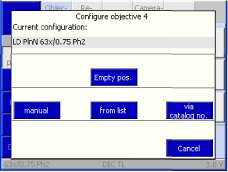 • Для конфигурирования позиции револьверного устройства нажмите на соответствующую кнопку. В всплывающем окне Configure objective # пользователь может выбрать разные способы действия: - Кнопка manual Пользователь должен самостоятельно ввести увеличение, NA и иммерсию. - Кнопка from list Пользователь выбирает увеличение из списка Vorauswahl VergroBerung (Предварительный выбор) и подходящий объектив из списка Objektivliste (Список объективов). |
